SmartSVN是一款强大的Subversion客户端,广泛用于版本控制管理,使用过程中可能会遇到各种报错问题,影响工作效率,以下是一些常见问题的解决方法:
1、SVN Access Forbidden:当用户在Mac上使用SmartSVN查看日志时,如果遇到“SVN Access to ‘/svn/Test/!svn/me’ forbidden”的报错,通常是因为日志缓存文件出现了问题,解决此问题的方法是删除有问题的缓存文件,具体操作步骤如下:
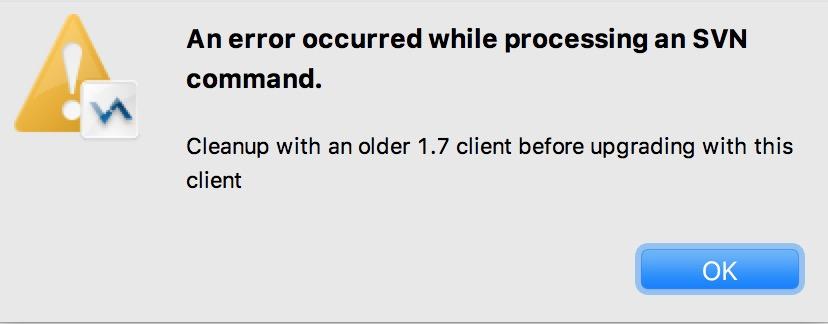
打开SmartSVN。
进入项目菜单,选择“Manage Log Caches…”。
找到并删除出问题的缓存文件。
2、MoveTargetOutOfBoundsException:在提交大规模改名的工程时,可能会出现“because it was moved from XXX which is not part of the commit; both sides of the move”的错误,解决办法包括:
终端进入出错的上一层目录。
执行svn commit 新目录 旧目录 m "message"命令。
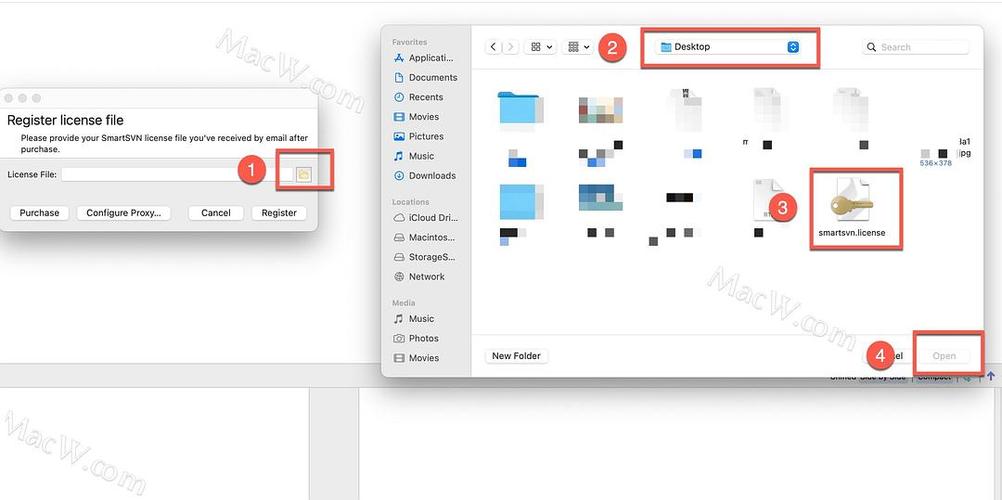
根据提示输入机器登录密码、SVN账号和密码。
3、无法识别.a文件:默认情况下,Mac上的SVN配置文件不允许上传.a文件,这会导致无法通过SmartSVN上传这些文件,解决方法是在SmartSVN中设置忽略这些文件类型:
打开SmartSVN。
进入View菜单,选择“Ignored Files”。
勾选.a文件类型。
4、SVN格式错误:如果在使用SmartSVN时遇到“format错误”,可以尝试以下方法解决:
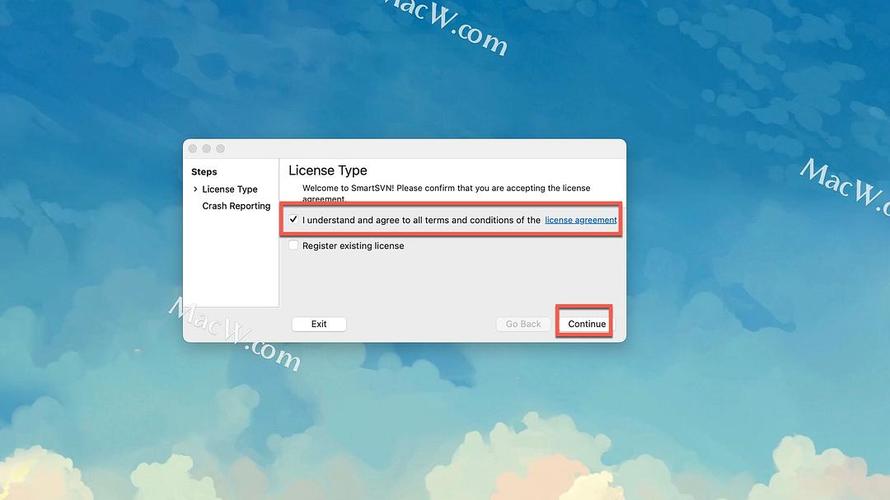
升级项目:打开Terminal,进入指定目录,执行svn up命令。
清理并重新导入svn目录:执行find . type d name ".svn" | xargs rm rf命令,然后再次执行svn up。
5、本地项目第一次上传到SmartSVN:对于初次将本地项目上传到SmartSVN,可以按照以下步骤操作:
打开SmartSVN,点击工具栏的“Project”。
选择“Import Project into Repository”,选择项目路径和SVN的URL路径。
在每个文件上右键选择“Add”,确保所有文件都被添加。
右键点击项目选择“Commit”,等待上传完成。
是针对SmartSVN常见报错问题的详细解答及解决方法,通过合理应用这些方法,可以有效解决SmartSVN在使用过程中遇到的各类问题,提高工作效率。











